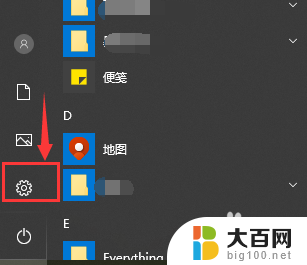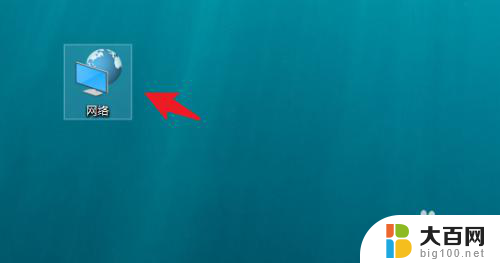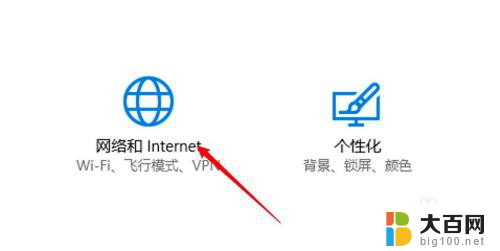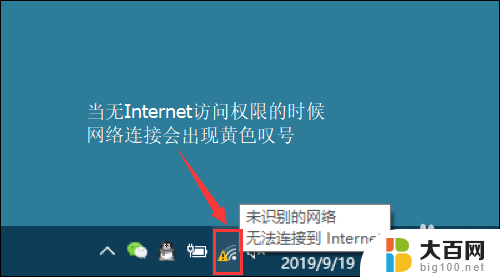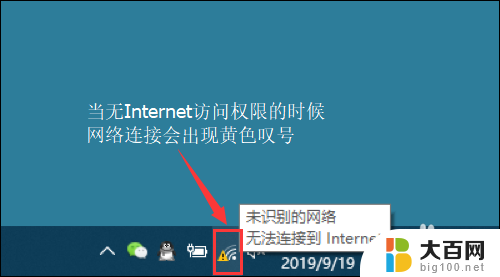笔记本电脑网络连接 笔记本电脑如何连接无线网络
更新时间:2023-11-29 17:42:38作者:jiang
笔记本电脑网络连接,随着科技的不断发展,笔记本电脑已经成为人们工作和娱乐不可或缺的重要工具,而对于现代社会来说,无线网络的普及更是让我们离不开互联网。那么如何将笔记本电脑连接到无线网络呢?在这篇文章中我们将探讨笔记本电脑的网络连接方式,以及一些连接无线网络的实用技巧。无论是在家中、办公室还是旅途中,轻松连接无线网络的方法将为我们带来更多便利与快捷。
方法如下:
1.唤醒笔记本电脑,点击【网络】。

2.点击【网络和共享中心】选项,点击进入。
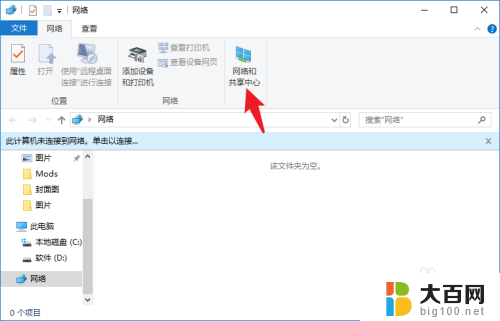
3.左侧列表找到【WLAN】选项,点击进入。
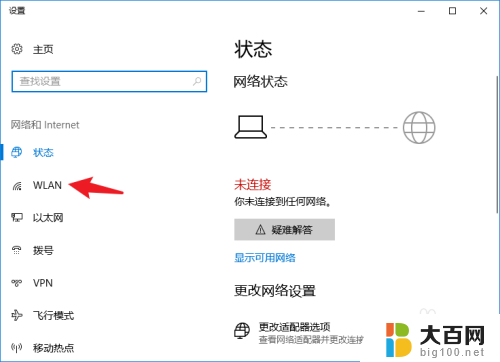
4.在右侧窗口内,将WLAN后面的开关打开。
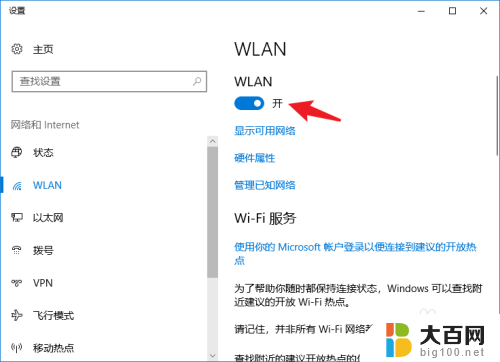
5.回到电脑桌面,在界面右下角找到无线网开关。
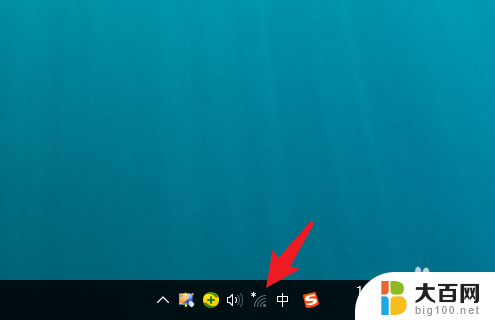
6.查看附近的wifi列表,找到目标wifi。点击【连接】。
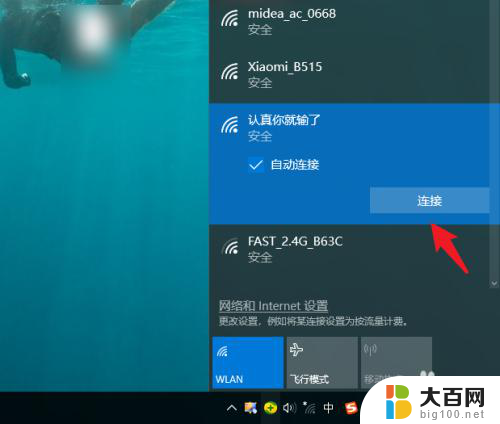
7.输入无线网密码,点击【下一步】。
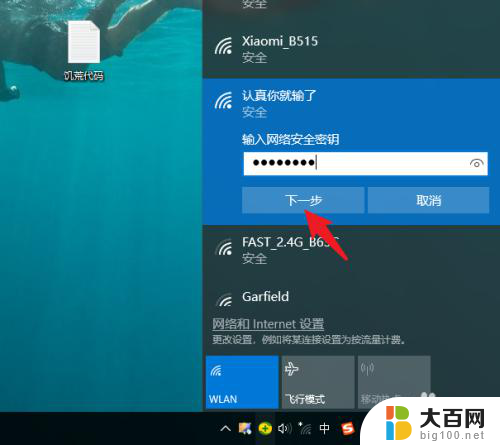
8.不需要用时,点击【断开】即可。
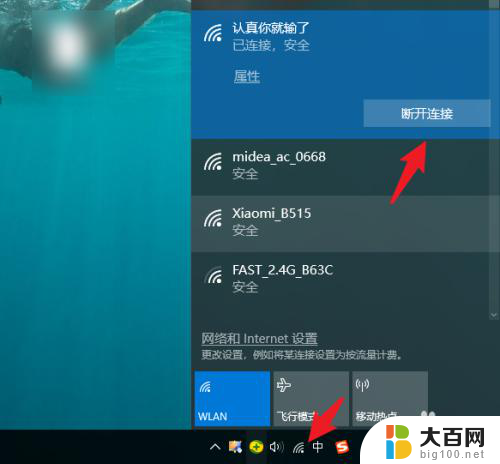
以上就是笔记本电脑网络连接的全部内容,如果还有不清楚的用户可以参考以上步骤进行操作,希望对大家有所帮助。